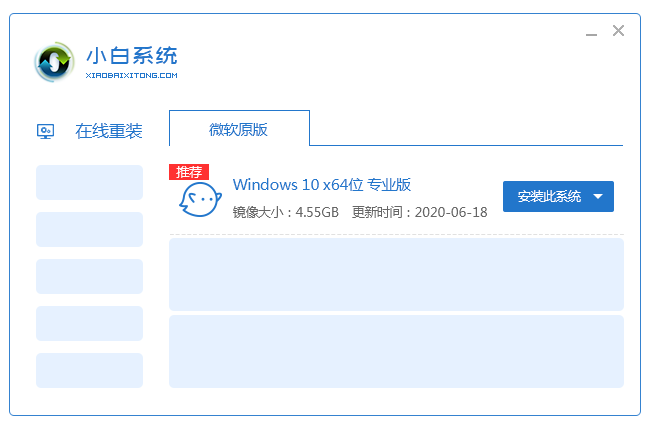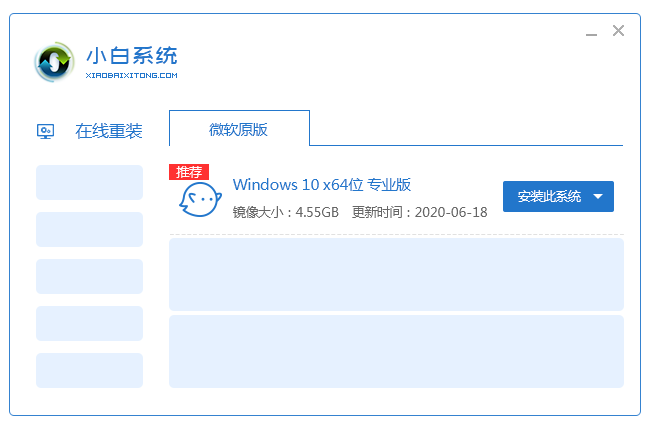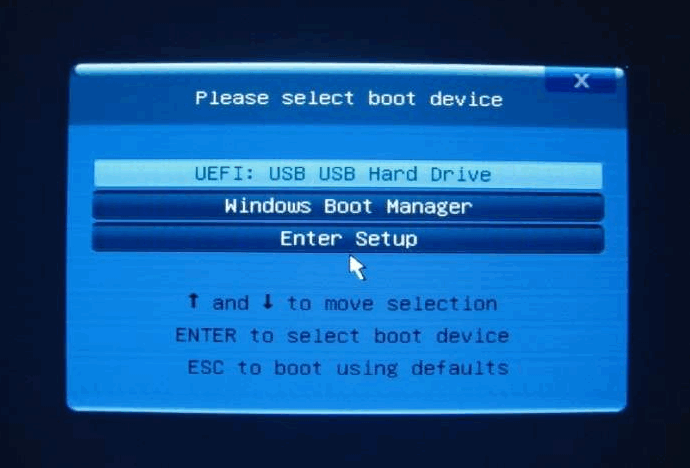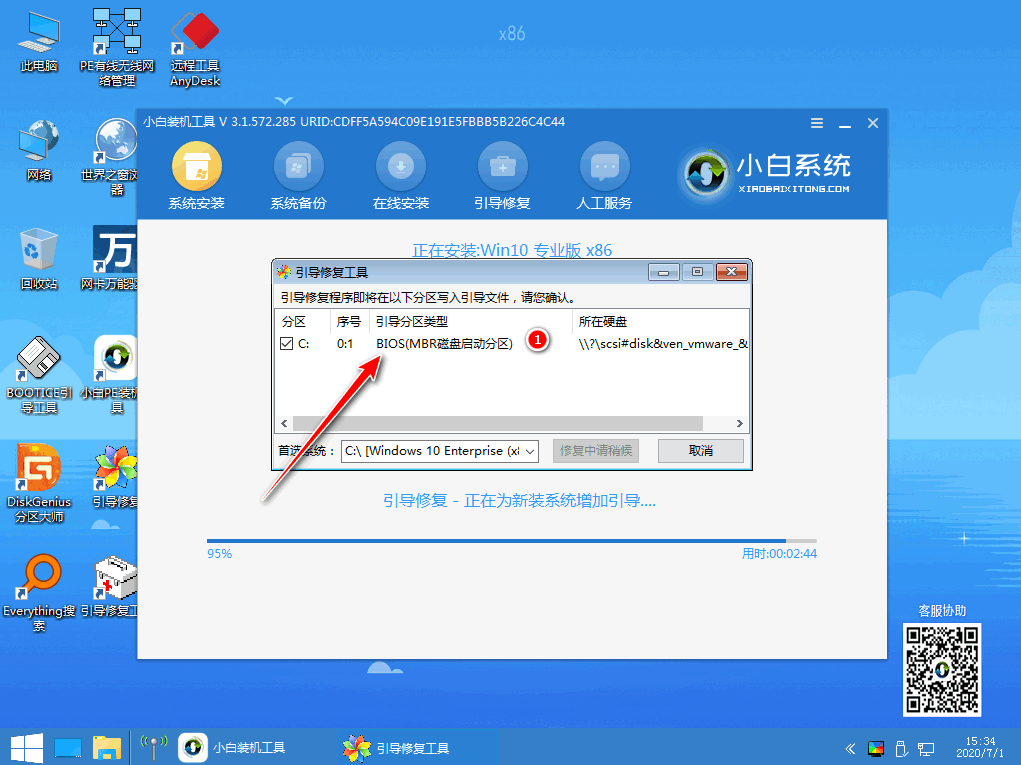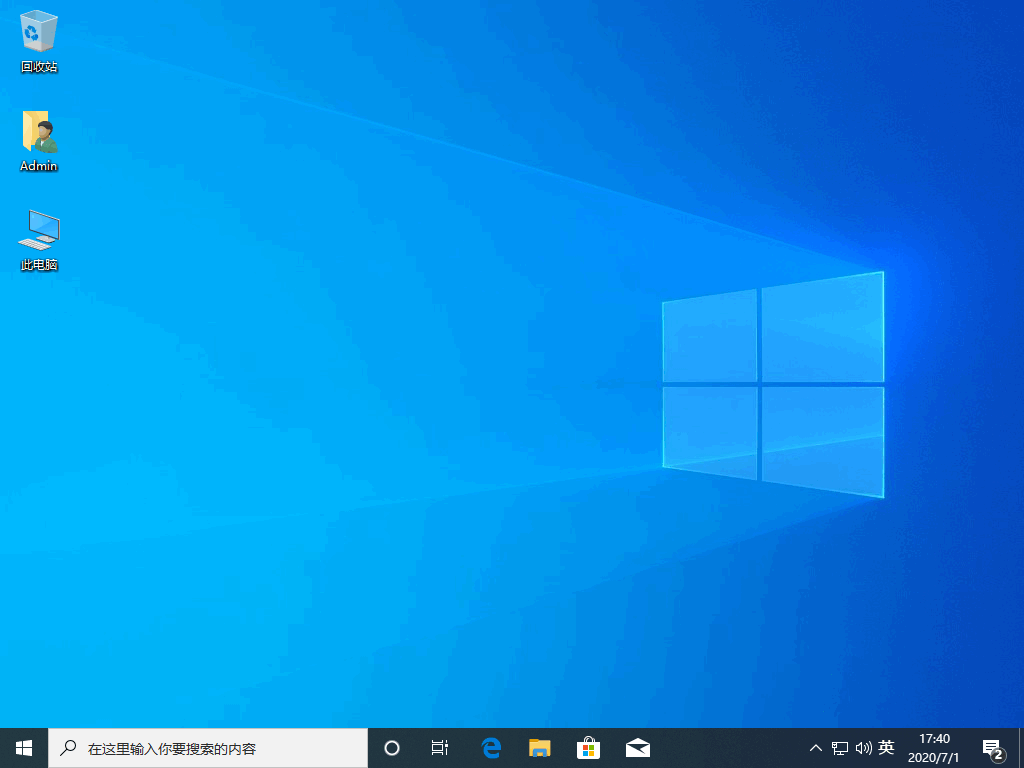Warning: Use of undefined constant title - assumed 'title' (this will throw an Error in a future version of PHP) in /data/www.zhuangjiba.com/web/e/data/tmp/tempnews8.php on line 170
华硕主板系统引导修复
装机吧
Warning: Use of undefined constant newstime - assumed 'newstime' (this will throw an Error in a future version of PHP) in /data/www.zhuangjiba.com/web/e/data/tmp/tempnews8.php on line 171
2020年10月07日 15:54:00
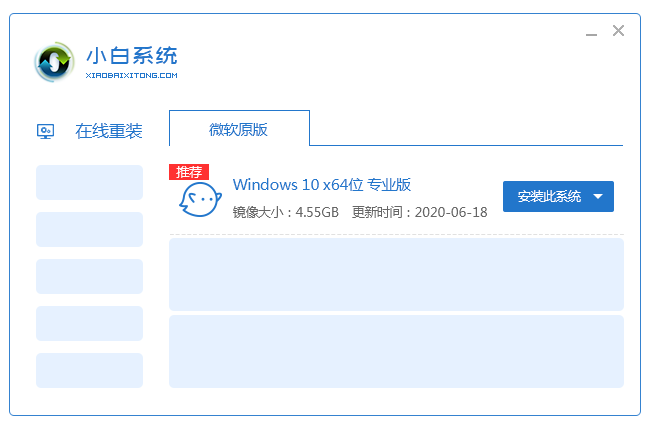
今天小编教你解决华硕主板系统引导修复的问题:
1、首先制作一个U盘启动工具,下载下方的制作工具的软件,注意:可以只制作U盘PE,不下载系统(耗时间),参考这个教程制作:http://www.01xitong.com/video1/32523.html
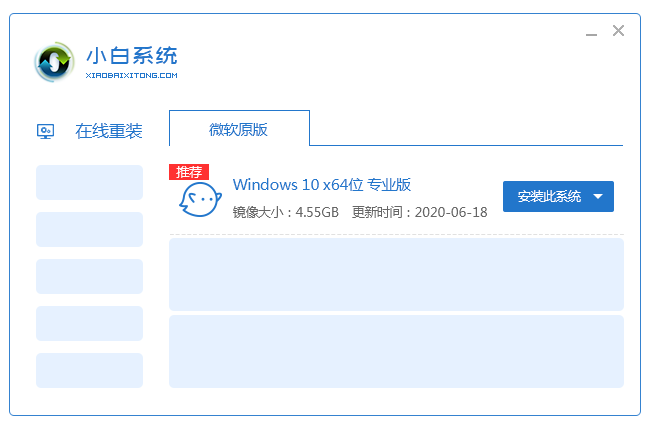
2、制作好的U盘工具插到华硕主板的电脑上面,然后开机按F8启动热键,出现的启动菜单,选择USB或者U盘名称选项
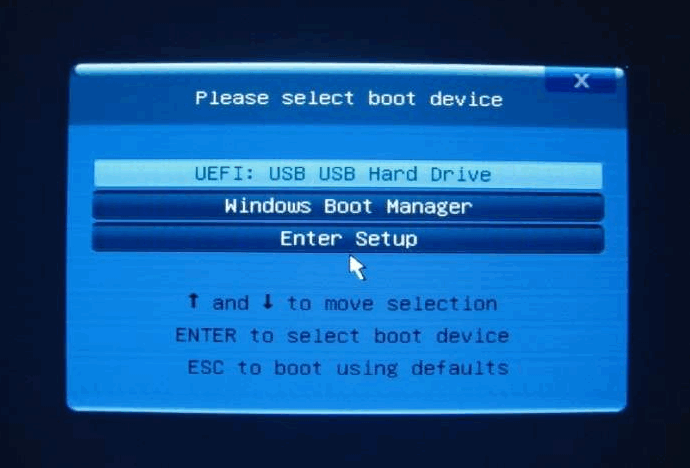
3、然后进入到小白PE安装界面,选择桌面的引导修复工具。
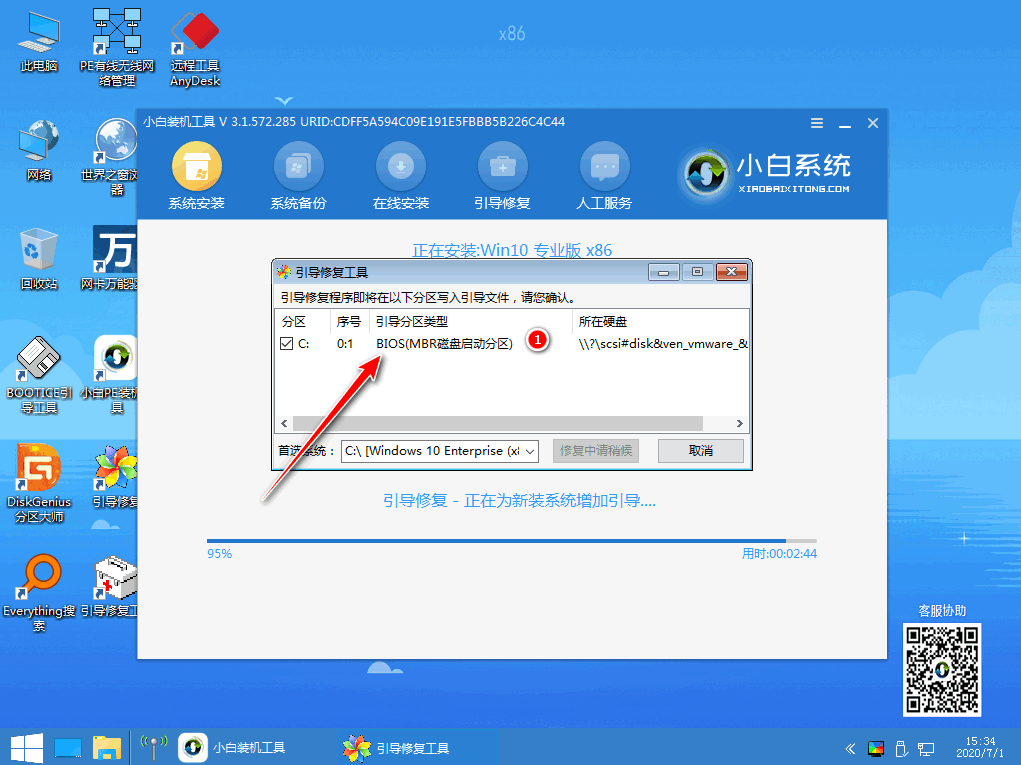
4、勾选引导文件,然后点击【确定】,接着修复完成后拔掉U盘重启电脑就可以正常进入系统了。如果依然如此建议重装系统
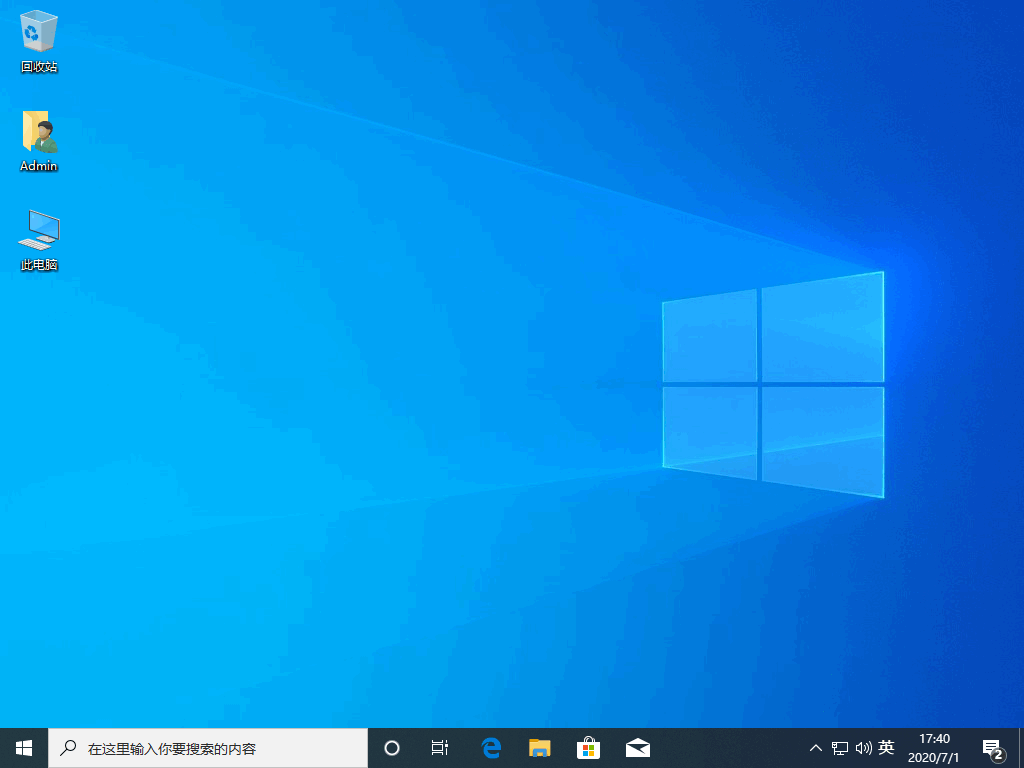
上述是华硕主板系统引导修复的解决方案。